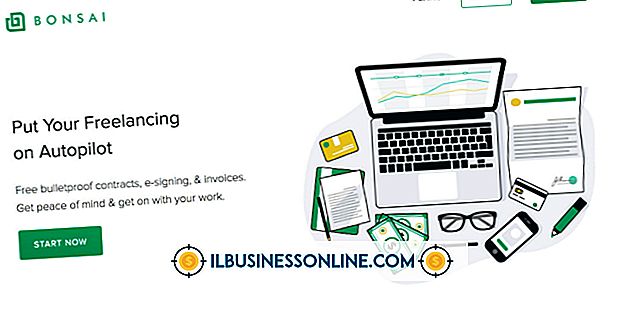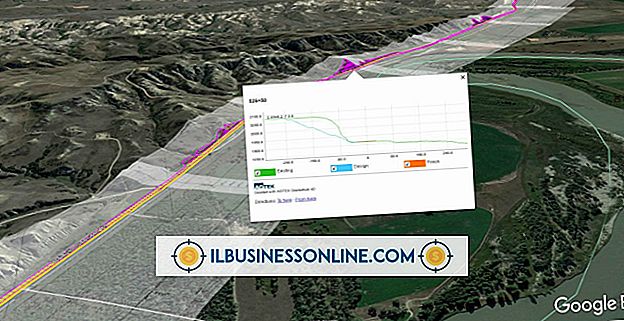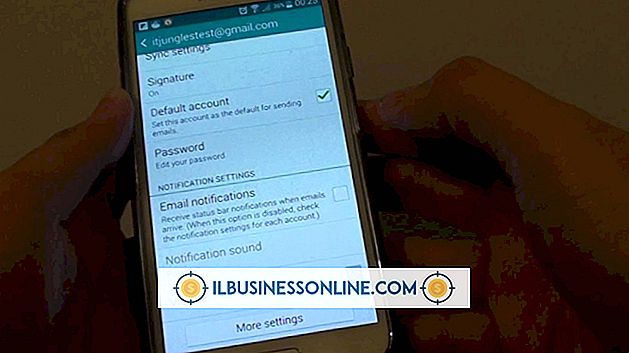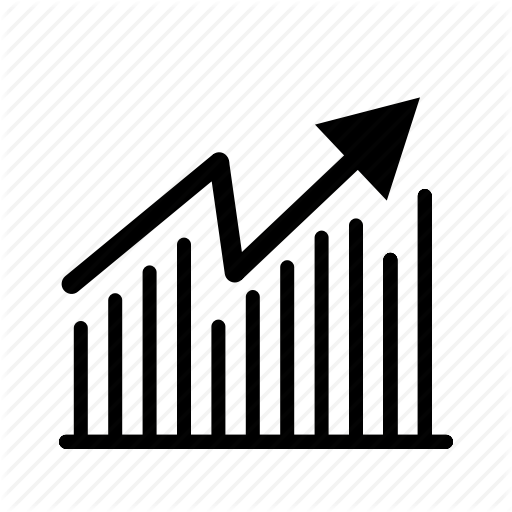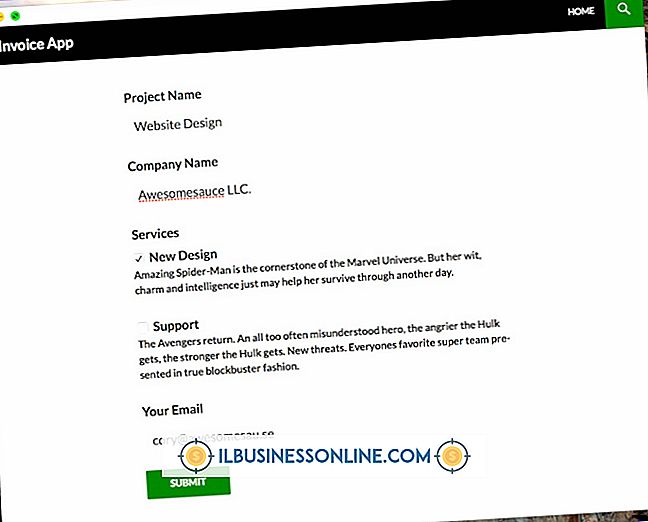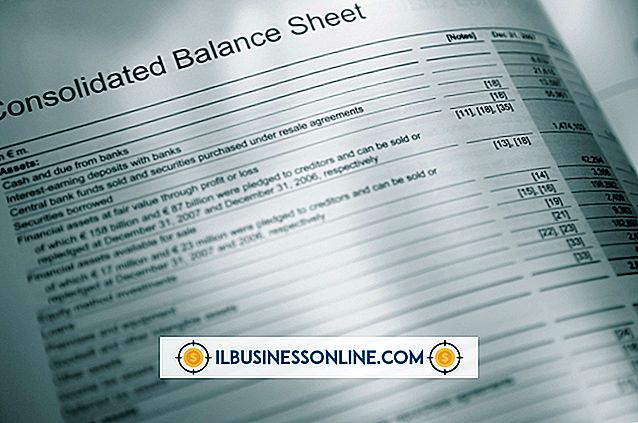Essentiële tekstverwerkingstechnieken

Hoewel veel mensen de standaardfuncties van Microsoft Word kunnen gebruiken, gaan maar weinigen diep in op de functies ervan. Er zijn veel minder bekende woordtechnieken die kunnen helpen om taken te versnellen, fouten te verminderen en processen te stroomlijnen. Intelligent gebruik van de geavanceerde functies van Word kan daarom de efficiëntie van uw bedrijf verbeteren en tijd vrijmaken die u aan andere taken kunt besteden.
Spoorwissel
Het is vaak erg handig om bij te houden welke wijzigingen in een bepaald document zijn aangebracht, vooral wanneer er meer dan één persoon aan werkt. Word kan dit automatisch doen. Ga naar het tabblad "Review", klik op "Wijzigingen bijhouden" en vervolgens op "Wijzigingen bijhouden" in het menu dat verschijnt. Klik op "Markering weergeven" en selecteer vervolgens de soorten wijzigingen die u wilt bijhouden. Telkens wanneer het document wordt gewijzigd, wordt er een record van gemaakt en weergegeven aan de zijkant van de pagina's.
Toetsenbord sneltoetsen
U kunt veel tijd besparen met behulp van sneltoetsen op het toetsenbord, in plaats van de muis en menu's te gebruiken. Enkele gebruikelijke opmaaksnelkoppelingen zijn "Ctrl-B" voor vet, "Ctrl-I" voor cursief, "Ctrl-U" om tekst te onderstrepen, "Ctrl-S" om een bestand op te slaan, "Ctrl-N" voor een nieuw document, "Ctrl-P" om uw document af te drukken, "Home" om de cursor naar het begin van een regel te verplaatsen, "Einde" om de cursor naar het einde van de regel te verplaatsen, "Ctrl-Home" om naar het begin van de regel te gaan document, "Ctrl-End" om naar het einde van het document te gaan, "Ctrl-Z" om de laatste actie ongedaan te maken, "Ctrl-X" om gemarkeerde tekst te knippen en "Ctrl-C" om gemarkeerde tekst te kopiëren.
Aangepaste sjablonen
Een sjabloon is een basisbeginpunt van waaruit u verschillende documenten kunt maken. Een veelvoorkomend voorbeeld is een briefhoofdsjabloon van een bedrijf, waarvan de naam, het logo, het adres en eventuele voettekstgegevens vooraf zijn ingesteld in het document. U kunt dan meteen de brief schrijven zonder deze secties elke keer opnieuw op te schrijven. Als u een sjabloon wilt maken, schrijft u deze en gaat u naar 'Bestand', 'Opslaan als' en kiest u 'Word-sjabloon' in het vervolgkeuzemenu 'Opslaan als type'.
Tijdbesparende trucs
Wanneer je een document opent waaraan je werkt, druk je op "Shift-F5" om terug te gaan naar de positie waar je het het laatst hebt verlaten. Als u in één keer aan verschillende documenten werkt, gaat u naar "Bestand", "Woordopties", "Werkbalk voor snelle toegang" en vervolgens "Opdrachten niet in het lint". Kies "Alles opslaan" en vervolgens "Toevoegen" om dit toe te voegen opdracht als u vaak tekst van verschillende bronnen kopieert en plakt, met "Plakken speciaal" en vervolgens "Niet-geformatteerde tekst" alleen de tekst kopiëren - niet het lettertype, de tekengrootte of de kleur van de tekst.